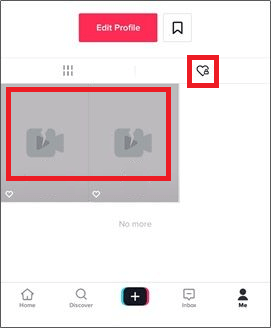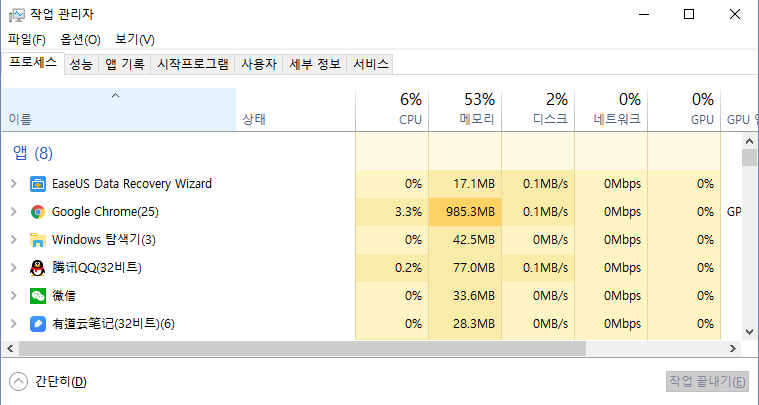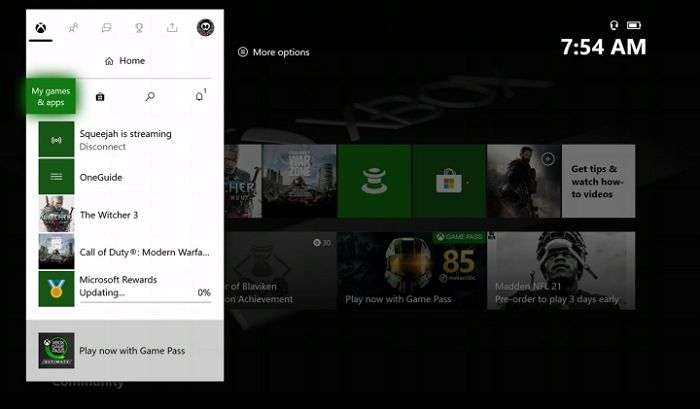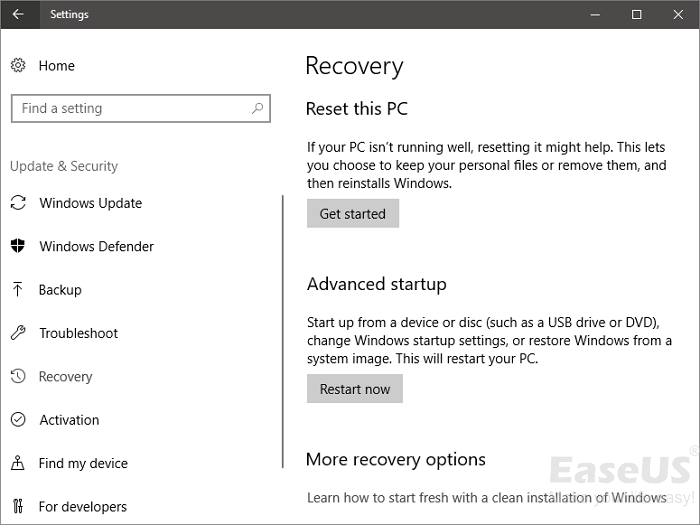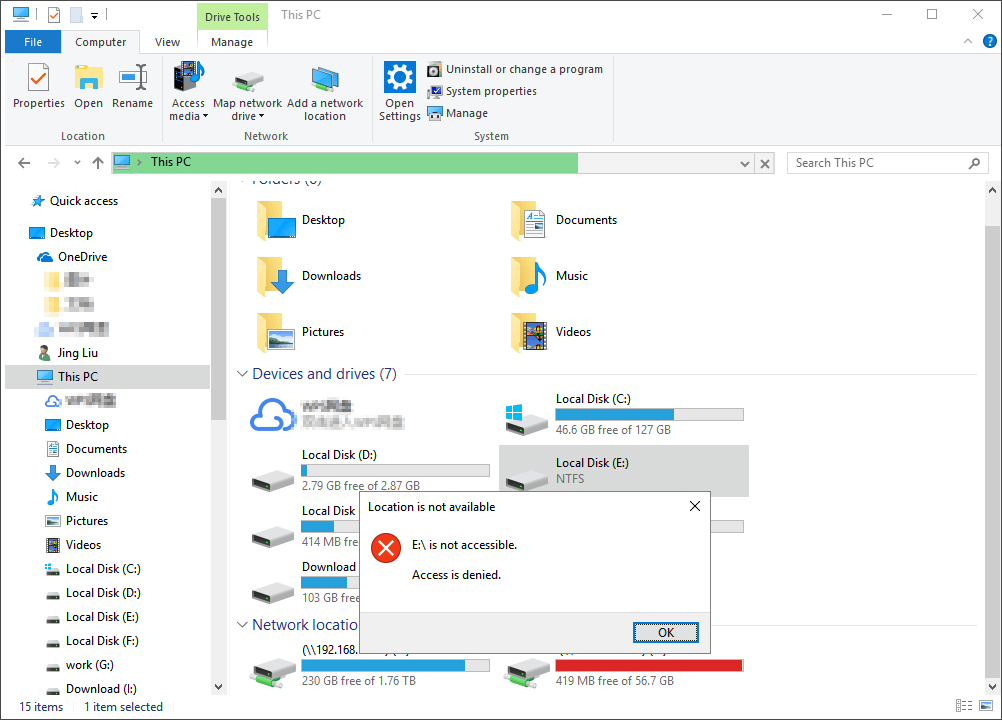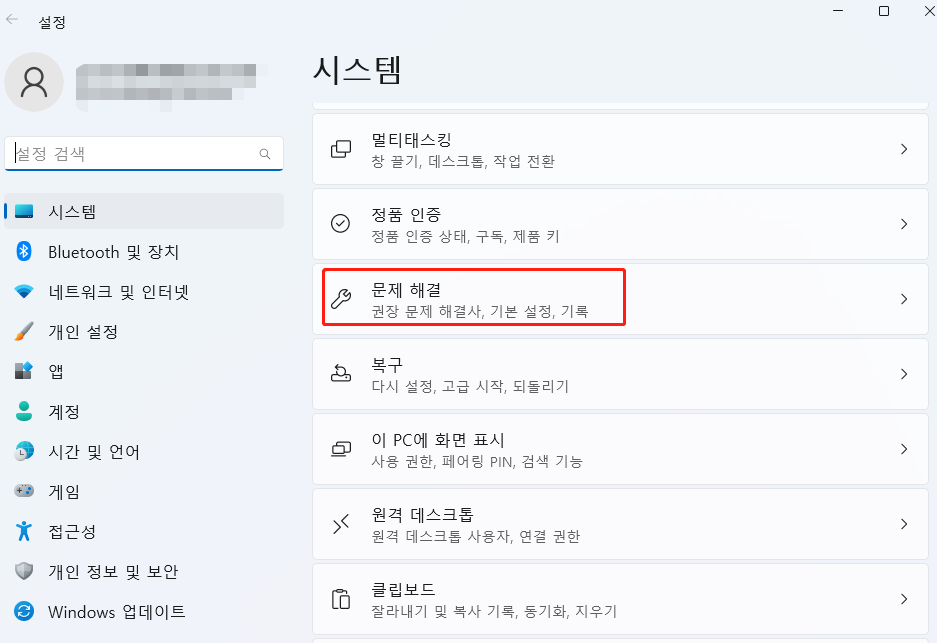페이지 목차
| 해결 방법 | 상세 방법 |
|---|---|
| 방법 1. 불량 섹터 복구; | 실행 CHKDSK에 c : / R / F / V의 PC에서 명령> 불량 섹터에서 읽을 수있는 정보를 복구... 자세히 보기 |
| 방법 2. 쓰기 보호 제거 ; | 목록 볼륨 실행 > 볼륨 X 선택 > 속성 디스크 지우기 읽기 전용 명령을 사용하여 쓰기 보호 제거... 자세히 보기 |
| 방법 3. 안전 모드에서 디스크 확인; | PC를 다시 시작하고 고급 시작> 안전 모드 입력> CHKDSK 명령을 실행하여 디스크 확인 ... 자세히 보기 |
| 방법 4. 복구센터에 보내기; | 이전 3 개의 수정으로이 문제를 해결하지 못한 경우 물리적으로 손상 될 수 있습니다. 이 경우 수리센터에 보내야합니다.... 자세히 보기 |
| 방법 5. 디스크 데이터 복구; | 이 오류를 수정 한 후 EaseUS Data Recovery Wizard> 디스크 검사 및 손실 된 데이터 복구를 실행하십시오... 자세히 보기 |
상태가 50인 이벤트 로그로 기록 된 메시지를 전송하지 못함
"디스크 검사"의 약자 인 CHKDSK는 로컬 하드 드라이브 또는 외부 저장 장치의 디스크 오류를 확인하고 복구하는 데 사용할 수있는 명령입니다. 그러나 CHKDSK 실행이 항상 원활하지는 않습니다. "기록 된 메시지를 상태가 50 인 이벤트 로그로 전송하지 못했습니다."를 포함한 다양한 오류 메시지가 나타날 수 있습니다.
증상:
컴퓨터에서 CHKDSK를 실행하려고하면 하드 디스크 복구 프로세스 중에 "기록 된 메시지를 상태가 50 인 이벤트 로그로 전송하지 못했습니다"라는 일반적인 오류가 발생할 수 있습니다 . Windows 10 / 8.1 / 8 / 7 / 2008 / XP / Vista 또는 다른 버전에서 발생할 수 있습니다.
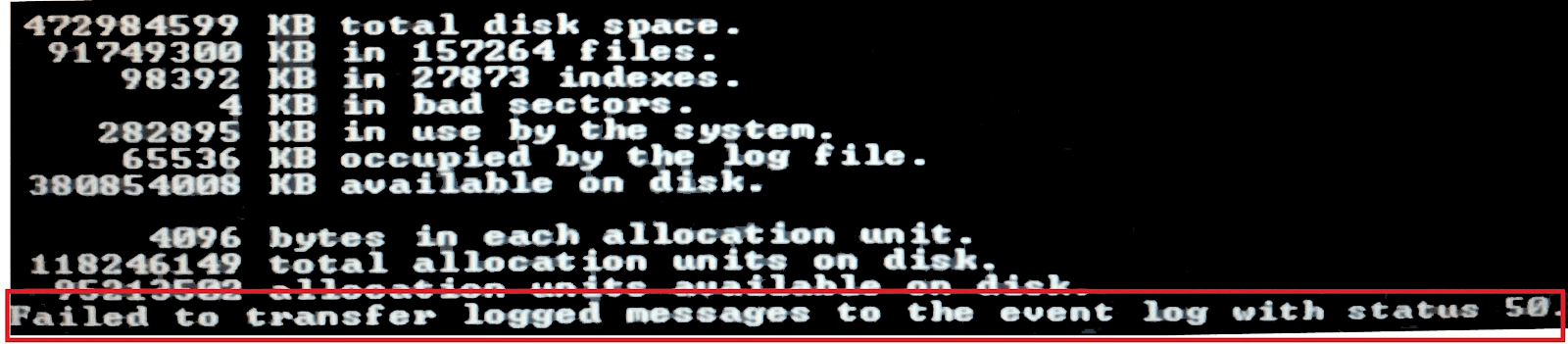
원인:
"기록 된 메시지를 상태가 50 인 이벤트 로그로 전송하지 못했습니다."오류 메시지는 일반적으로 다음 세 가지 이유로 표시됩니다.
- Windows 파티션에 손상 또는 불량 섹터 (논리적 불량 섹터 및 물리적 불량 섹터 모두)가 있습니다.
- 디스크 또는 파티션이 "읽기 전용"으로 설정되어 있습니다.
- 디스크가 물리적으로 손상되었습니다.
1부. '전송 기록된 메시지 상태 50'오류를 수정하기 전에 데이터 복구
"chkdsk c : / r / f / v"명령이 하드 디스크의 손상을 복구하는 데 실패했지만 "기록 된 메시지 전송 ... 상태 50"이라는 경고 메시지가 표시되면 액세스 할 수 없습니다. 장치를 엽니 다.
불필요한 데이터 손실을 방지하고 중요한 파일을 보호하려면 먼저 예기치 않은 데이터 손실 재해 발생시 파일을 검색 할 솔루션을 찾아야 할 수 있습니다. 여기에서 신뢰할 수있는 디스크 데이터 복구 소프트웨어 -EaseUS Data Recovery Wizard가 도움이 될 수 있습니다.
1단계 : 컴퓨터에서 EaseUS 데이터 복구 마법사를 실행합니다.
파일을 삭제한 드라이브를 선택하고 스캔을 시작하십시오. 이 소프트웨어를 사용하면 HDD, SSD, USB 드라이브, SD 카드, 펜 드라이브, 카메라 등 모든 장치에서 손실된 데이터를 복구할 수 있습니다.
2단계 : 파일 찾기 및 미리 보기
필터를 클릭하여 필요한 파일 형식을 선택할 수 있습니다. EaseUS 데이터 복구 소프트웨어는 사진, 비디오, 문서, 이메일, 오디오, 또는 압축 파일등과 같은 1000개 이상의 파일 형식을 지원합니다.
3단계 : 손실된 파일을 복구하기
내부 하드 디스크가 심하게 손상되어 Windows로 부팅 할 수없는 경우 부팅 가능한 미디어와 함께 EaseUS Data Recovery Wizard Pro를 다운로드 하여 데이터를 검색하십시오.
2부. CHKDSK가 로깅 된 메시지 상태를 전송하지 못함을 수정하는 방법 50
나열된 가능한 원인을 기반으로 CHKDSK 명령을 실행하는 동안 "기록 된 메시지를 상태가 50 인 이벤트 로그로 전송하지 못했습니다"문제를 해결하기위한 해당 솔루션이 있습니다.
솔루션 1. 불량 섹터 복구
Windows 파티션의 손상 또는 불량 섹터로 인해 "기록 된 메시지를 이벤트 로그에 상태 50으로 전송하지 못했습니다"오류 메시지가 발생할 수 있으므로 " chkdsk c : / r / f / v "명령을 실행하여 읽을 수있는 정보를 복구 할 수 있습니다. 불량 섹터 및 파일 시스템 오류 복구.
보고 된 오류가있을 때 CHKDSK 명령을 계속 사용할 수있는 이유가 궁금 할 수 있습니다. 아시다시피 CHKDSK를 실행하는 동안 다른 목적으로 다른 매개 변수를 사용할 수 있습니다. 디스크 오류를 확인하는 데 사용되는 매개 변수 대신 다른 매개 변수를 사용할 때 오류 메시지가 나타나면 CHKDSK 명령을 사용하여 불량 섹터를 복구 할 수 있습니다.
CHKDSK가 디스크를 복구 할 수없는 경우 파티션에 물리적 불량 섹터가있을 수 있습니다. 이 경우 하드 드라이브를 사용하려면 이러한 불량 섹터를 차단하는 타사 소프트웨어가 필요합니다.
해결 방법 2. 쓰기 금지 제거
디스크 또는 파티션이 읽기 전용으로 설정된 경우 시스템은 기록 된 메시지를 전송할 수 없습니다. CHKDSK를 성공적으로 실행하려면 디스크에서 읽기 전용 속성을 정리할 수 있습니다. 이후에는 "기록 된 메시지를 상태가 50 인 이벤트 로그로 전송하지 못했습니다."라는 오류가 더 이상 발생하지 않습니다. 쓰기 보호를 제거하는 방법은 여러 가지가 있으며 가장 쉬운 방법은 다음과 같습니다.
1 단계 . 관리자 권한으로 "명령 프롬프트"를 실행합니다.
2 단계 . diskpart를 입력 하고 알림을 요청하는 프롬프트에서 "예"를 클릭하십시오.
3 단계 . 다음 명령을 순서대로 입력하십시오.
list volume
select volume X (Replace "X" with the number of your write protected hard drive.)
attributes disk clear readonly
디스크가 쓰기 금지 된 경우 CHKDSK를 실행하는 동안 " 이 볼륨이 쓰기 금지되어 있으므로 Windows에서 디스크 검사를 실행할 수 없습니다. "라는 오류 메시지가 표시 될 수도 있습니다 .
컴퓨팅 관리 전문가가 아니고 명령 줄에 익숙하지 않더라도 걱정하지 마십시오. EaseUS R & D 팀은 하드 드라이브, 외장 하드 드라이브, USB 또는 SD 카드 등 장치의 쓰기 금지 문제를 해결하는 데 도움이되는 새로운 키트를 홍보했습니다.
EaseUS Tools M은 안전하고 가벼운 실용적인 컴퓨터 고정 도구입니다. 명령 줄에 대한 완벽한 대안입니다.
이 원 클릭 도구를 사용하여 쓰기 금지 문제를 직접 해결하십시오.
1 단계: EaseUS Tools M을 무료로 설치하십시오.
2 단계 : PC에서 EaseUS Tools M을 실행하고 "쓰기 금지"모드를 선택합니다.
3 단계 : 현재 "쓰기 금지"된 장치를 선택하고 "사용 안 함"을 클릭하여 보호를 제거합니다.
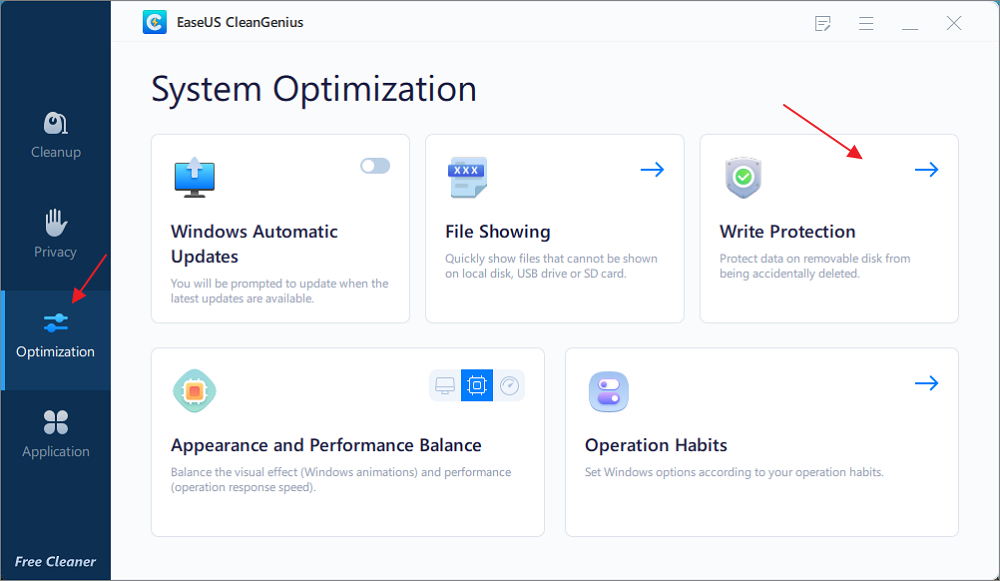
해결 방법 3. 안전 모드로 부팅 한 후 CHKDSK 실행
설치 디스크에서 PC를 부팅하고 CHKDSK를 실행하려는 경우 로그 데이터를 설치 디스크에 쓰거나 복사 할 수 없기 때문에 "기록 된 메시지를 상태 50의 이벤트 로그로 전송하지 못했습니다"오류가 발생할 수 있습니다. 다행히 안전 모드로 부팅 한 후 CHKDSK를 실행하여 문제를 해결할 수 있습니다. 안전 모드는 필요한 드라이브와 서비스만으로 컴퓨터를 시작합니다. 이렇게하면 Windows 작업이 기본 기능으로 제한되므로 CHKDSK 오류를 유발하는 다른 요인을 배제 할 수 있습니다.
- Notice
- 아래 단계에 따라 컴퓨터를 다시 시작해야합니다. 따라서 컴퓨터에서이 페이지를 읽는 경우 작동 중에 가이드를 참조하기 위해 다른 장치에서 읽도록 전환하십시오.
아래 단계는 Windows 10에서 수행됩니다.
1 단계 . 컴퓨터에서 모든 주변 장치를 제거합니다.
2 단계 . "시작"을 클릭하고 "설정"(톱니 바퀴 아이콘)을 선택하십시오.
3 단계 . "업데이트 및 보안"> "복구"로 이동합니다.
4 단계 . "고급 시작"에서 "지금 다시 시작"을 클릭합니다.
5 단계 . 그러면 PC가 "옵션 선택"화면으로 다시 시작됩니다. "문제 해결"> "고급 옵션"> "시작 설정"> "다시 시작"을 선택합니다.
6 단계 . 그러면 PC가 옵션 목록으로 시작됩니다. 컴퓨터를 안전 모드로 부팅하려면 "안전 모드 활성화"를 선택하십시오.
7 단계 . 필요에 따라 CHKDSK 명령을 실행하십시오.
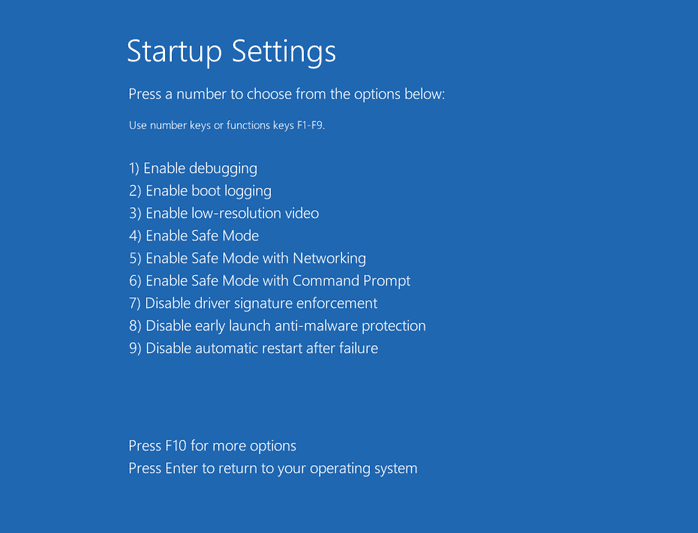
해결 방법 4. 복구를 위해 디스크 보내기
하드 디스크가 손상된 경우 CHKDSK 실행이 실패하고 "기록 된 메시지를 상태가 50 인 이벤트 로그로 전송하지 못했습니다"라는 오류 메시지가 표시 될 수 있습니다. 하드 드라이브가 물리적으로 손상된 경우 데이터를 검색하려는 경우 수리를 위해 보낼 수 있습니다. 수동 수리 또는 수동 데이터 복구 서비스는 디스크 또는 디스크에있는 데이터를 복구하는 데 도움이 될 수 있습니다.
마무리
CHKDSK를 실행하는 동안 " 직접 액세스를 위해 볼륨을 열 수 없습니다 ", "RAW 드라이브에 대해 chkdsk를 사용할 수 없습니다 "등과 같은 다른 오류 메시지가 나타날 수 있습니다 . "기록 된 메시지를 상태가 50 인 이벤트 로그로 전송하지 못했습니다."는 그중 하나 일뿐입니다. 일반적으로 디스크 오류, 불량 섹터, 손상 또는 파일 시스템 오류로 인해 발생합니다. 디스크 손상을 최소화하기 위해 디스크를 사용하는 좋은 습관을 기르고 완전한 데이터 손실을 방지하기 위해 정기적으로 파일을 백업하십시오.
-
EaseUS의 Sue는 파티션 관리와 데이터 복구, 그리고 컴퓨터 관련 문제에 대한 전공 지식을 가지고 있습니다. IT 초보자들도 쉽게 이해할 수 있도록 최선을 다하고 있습니다.…
-
Yvette는 수년간 IT 블로거로 활동하면서 다양함 경험은 쌓았습니다.EaseUS 팀에 합류한 이후 EaseUS 웹사이트 편집자로 활발하게 활동하고 있습니다.컴퓨터 데이터 복구, 파티션 관리, 데이터 백업 등 다양한 컴퓨터 지식 정보를 독자 분들에게 쉽고 재밌게 공유하고 있습니다.…

20+
년 경험

160+
개 지역

72 Million+
누적 다운로드 수

4.8 +
트러스트파일럿 평점



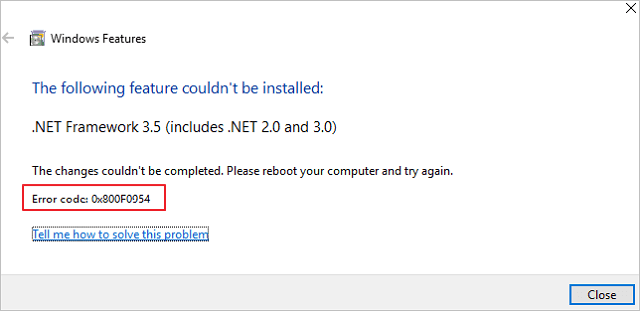
 November 21,2025
November 21,2025